Altium Designer Winter 09原理图及PCB设计简明教程
Altium_Designer_winter_09电路设计案例教程

第 1.在菜单栏选择File → New → Project → PCB Project。 一 2.Projects面板出现。重新命名项目文件。
工作空间
在E:盘上建立“多谐振荡器”文件夹 概 述
通过选择File →Save Project As来将新 项目重命名(扩展名为.PrjPCB)。指 定把这个项目保存在设计者硬盘上的 “多谐振荡器”文件夹的位置,在文件 名栏里键入文件 名:Multivibrator.PrjPCB并单击保存按 钮。
第 二 讲 Altium 概 述
1.4.3 系统备份设置
点击“Preferences”设置窗口中的“System”→“Backup”
命令,弹出如图1-30所示的对话框。
第 二 讲 Altium 概 述
图1-30文件备份参数设置
Auto Save 设置框主要用来设置自动保存的一些参数,选中 “Auto save every”复选框,可以在时间编辑框中设置自动保 存文件的时间间隔,最长时间间隔为120min。“Number of versions to keep”设置框用来设置自动保存文档的版本数,最
第 二 使用软件前,对系统参数进行设置是重要的环节。用 讲 户点击“DXP”→“Preferences”命令,系统将弹 出如图1-27所示的系统参数设置对话框。对话框具有 树状导航结构,可对12个选项内容进行设置,现在主 要介绍系统相关参数的设置方法。 概 述 Altium
1.4 Altium Designer 软件参 数设置
2.面板的管理
第 二 讲 Altium 概 述
面板显示模式有三种,分别是Docked Mode (停靠模式) 、Pop-out Mode(弹出模式 )、 Floating Mode(浮动模式 )。Docked Mode 指的是面板以纵向或横向的方式停靠在设计窗 口的一侧,如图1-23所示。Pop-out Mode指 的是面板以弹出隐藏的方式出现于设计窗口, 当鼠标点击位于设计窗口边缘的按钮时,隐藏 的面板弹出,当鼠标光标移开后,弹出的面板 窗口又隐藏回去,如图1-24所示。这两种不同 的面板显示模式可以通过面板上的两个按钮互 相切换。
Altium-Designer-Winter-09原理图及PCB设计简明教程
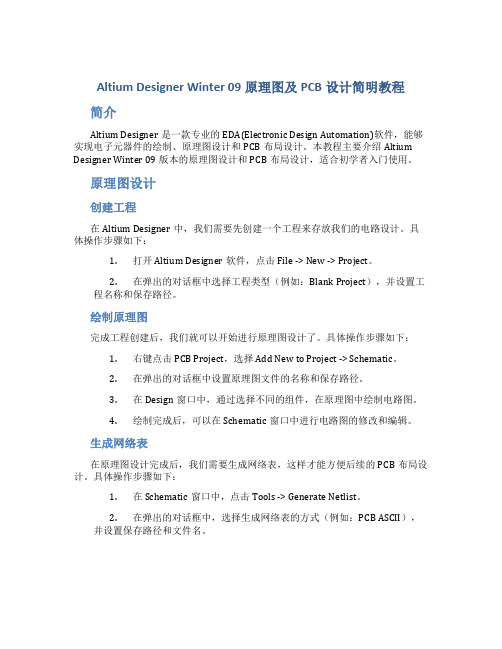
Altium Designer Winter 09原理图及PCB设计简明教程简介Altium Designer是一款专业的EDA(Electronic Design Automation)软件,能够实现电子元器件的绘制、原理图设计和PCB布局设计。
本教程主要介绍Altium Designer Winter 09版本的原理图设计和PCB布局设计,适合初学者入门使用。
原理图设计创建工程在Altium Designer中,我们需要先创建一个工程来存放我们的电路设计。
具体操作步骤如下:1.打开Altium Designer软件,点击File -> New -> Project。
2.在弹出的对话框中选择工程类型(例如:Blank Project),并设置工程名称和保存路径。
绘制原理图完成工程创建后,我们就可以开始进行原理图设计了。
具体操作步骤如下:1.右键点击PCB Project,选择Add New to Project -> Schematic。
2.在弹出的对话框中设置原理图文件的名称和保存路径。
3.在Design窗口中,通过选择不同的组件,在原理图中绘制电路图。
4.绘制完成后,可以在Schematic窗口中进行电路图的修改和编辑。
生成网络表在原理图设计完成后,我们需要生成网络表,这样才能方便后续的PCB布局设计。
具体操作步骤如下:1.在Schematic窗口中,点击Tools -> Generate Netlist。
2.在弹出的对话框中,选择生成网络表的方式(例如:PCB ASCII),并设置保存路径和文件名。
PCB布局设计导入网络表在进行PCB布局设计前,我们需要将原理图中的网络表导入到PCB Layout中。
具体操作步骤如下:1.在PCB Layout窗口中,点击File -> Import Wizard。
2.在弹出的对话框中选择要导入的网络表文件,并按照向导进行导入。
AltiumDesignerwinter09电路设计案例教程--第17-18讲第9章数码管显示电路的PCB设计

(3)单击“Execute Changes”按钮,应用所有已选择的 更新,“Engineering Change Order”对话框内列表中的 “Status”下的“Check”和“Done”列将显示检查更新 和执行更新后的结果,如果执行过程中出现问题将会显示 “ ”符号,若执行成功则会显示“ ”符号。如有错 误检查错误,然后从(2)开始重新执行,没有错误后, 应用更新后的“Engineering Change Order”对话框如图 9-5所示。
图9-7 移动元器件
图9-8 “Component U3”对话框
(2)双击元件“U3”,按Tab键,打开如图9-8所示的“Component U3” 对话框。在“Component U3”对话框中“Component Properties”区 域内的“Layer”下拉列表中选择“Bottom Layer”项,单击“OK” 按钮,关闭该对话框。此时,元件“U3”连同其标志文字都被调整到 PCB板的底层,把“U3”放在DS1元件位置的底层(DS1的元件放在顶 层)。
9.1.2 设置PCB板
(1)在主菜单中选择“Design”→“Board Options…”命令,打开 如图9-1所示的“Board Options”对话框。
图9-1 “Board Options”对话框 (2)在如图9-1所示的“Board Options”对话框的“Measurement Unit”区域中设置 “Unit”为“Metric”;勾选“Sheet Position”区域中的“Display Sheet”复选项,表 示在PCB图中显示白色的图纸;设置Snap Grid X、Y:1mm,单击“OK”按钮。
AltiumDesignerWinter09教程_部分5
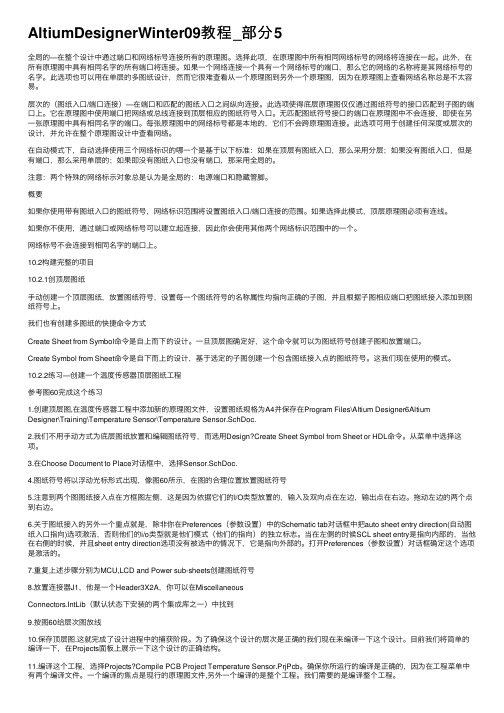
AltiumDesignerWinter09教程_部分5全局的—在整个设计中通过端⼝和⽹络标号连接所有的原理图。
选择此项,在原理图中所有相同⽹络标号的⽹络将连接在⼀起。
此外,在所有原理图中具有相同名字的所有端⼝将连接。
如果⼀个⽹络连接⼀个具有⼀个⽹络标号的端⼝,那么它的⽹络的名称将是其⽹络标号的名字。
此选项也可以⽤在单层的多图纸设计,然⽽它很难查看从⼀个原理图到另外⼀个原理图,因为在原理图上查看⽹络名称总是不太容易。
层次的(图纸⼊⼝/端⼝连接)—在端⼝和匹配的图纸⼊⼝之间纵向连接。
此选项使得底层原理图仅仅通过图纸符号的接⼝匹配到⼦图的端⼝上。
它在原理图中使⽤端⼝把⽹络或总线连接到顶层相应的图纸符号⼊⼝。
⽆匹配图纸符号接⼝的端⼝在原理图中不会连接,即使在另⼀张原理图中具有相同名字的端⼝。
每张原理图中的⽹络标号都是本地的,它们不会跨原理图连接。
此选项可⽤于创建任何深度或层次的设计,并允许在整个原理图设计中查看⽹络。
在⾃动模式下,⾃动选择使⽤三个⽹络标识的哪⼀个是基于以下标准:如果在顶层有图纸⼊⼝,那么采⽤分层;如果没有图纸⼊⼝,但是有端⼝,那么采⽤单层的;如果即没有图纸⼊⼝也没有端⼝,那采⽤全局的。
注意:两个特殊的⽹络标⽰对象总是认为是全局的:电源端⼝和隐藏管脚。
概要如果你使⽤带有图纸⼊⼝的图纸符号,⽹络标识范围将设置图纸⼊⼝/端⼝连接的范围。
如果选择此模式,顶层原理图必须有连线。
如果你不使⽤,通过端⼝或⽹络标号可以建⽴起连接,因此你会使⽤其他两个⽹络标识范围中的⼀个。
⽹络标号不会连接到相同名字的端⼝上。
10.2构建完整的项⽬10.2.1创顶层图纸⼿动创建⼀个顶层图纸,放置图纸符号,设置每⼀个图纸符号的名称属性均指向正确的⼦图,并且根据⼦图相应端⼝把图纸接⼊添加到图纸符号上。
我们也有创建多图纸的快捷命令⽅式Create Sheet from Symbol命令是⾃上⽽下的设计。
⼀旦顶层图确定好,这个命令就可以为图纸符号创建⼦图和放置端⼝。
Altium Designer Winter 09 教程 (PDF版)

Day11,Altium历史,以及产品介绍(20minutesminutes))1.1Altium历史介绍...............................................................................................1-11.2Altium Designer介绍.......................................................................................1-21.3公司理念.......................................................................................................1-6minutes)) 2,DXP系统平台介绍(5minutes2.1项目以及工作区介绍........................................................................................2-12.2DXP系统菜单...............................................................................................2-10 3,Altium Designer设计环境(30minutes30minutes))3.1文档编辑器总览...............................................................................................3-13.2练习-Altium Designe导航系统......................................................................3-4Minutes)) 4,Altium免费资源,支持及帮助中心(15Minutes4.1免费网络培训...................................................................................................4-14.2中文论坛..........................................................................................................4-24.3网络培训中心及知识中心................................................................................4-84.4支持中心.....................................................................................................4-1530minutes)) 5,从PROTEL到Altium Designer(30minutes5.1Protel99SE与Altium Designer......................................................................5-15.2Protel99SE导入向导..........................................................................................5.3练习-导入99SE的DDB文件.........................................................................5-9 6,原理图编辑基础(30minutes)6.1视图命令..........................................................................................................6-16.2选择.................................................................................................................6-46.3其他鼠标行为...................................................................................................6-46.4练习-原理图编辑器基础................................................................................6-4 7,原理图绘图工具以及电气连接工具(20minutes)7.1原理图绘图工具...............................................................................................7-17.2电气连接工具..................................................................................................7-1 8,创建第一张原理图(1hour)8.1原理图编辑器工作区设置................................................................................8-18.2集成库概念介绍...............................................................................................8-48.3库与元件的装载及浏览....................................................................................8-48.4元件放置及原理图连线....................................................................................8-48.5智能粘贴..........................................................................................................8-48.6设计复用............................................................................................................... 9,全局编辑(45Minutes)9.1DXP数据编辑系统...............................................................................................9.2全局编辑实例........................................................................................................ 10,完成设计项目(45Minutes)10.1多层次设计介绍....................................................................................................10.2构建完整的项目....................................................................................................10.3元件标注11,,项目编译及验证(45minutes)1111.1设置设计编译选项.........................................................................................11-111.2系统消息框及错误查找..................................................................................11-3 12,,集成库概念介绍(45minutes)1212.1集成库模型介绍.............................................................................................12-112.2Libpkg,intlib,dblib,svnlib库类型介绍..........................................................12-11.1Altium历史介绍Altium(前身为Protel国际有限公司)由Nick Martin于1985年始创于塔斯马尼亚州霍巴特,致力于开发基于PC的软件,为印刷电路板提供辅助的设计。
(整理)AltiumDesignerWinter09原理图及PCB设计简明教程.

DXP原理图及PCB设计简明教程一、创建工程1.1打开软件DXP软件。
选择File->New->Project->PCB Project,点击右键确定创建新工程。
工程建立后。
1.2保存工程将鼠标移至左边竖窗口,PCB_Project1.PrjPCB字样上,点击鼠标右键。
在弹出菜单中选择Save Project。
选择保存路径,例如桌面->LED闪烁灯(新建文件夹)。
按照实际工程修改工程名,即文件名,例如LED闪烁灯。
点击保存。
保存完后,如下图,工程名变为“LED闪烁灯.PrjPCB”。
二、添加原理图及PCB文件2.1 添加原理图文件将鼠标移至左边竖窗口,LED闪烁灯.PrjPCB字样上。
右击打开菜单,选择Add New to project->Schematic,点击后添加原理图文件。
原理图添加完成后。
重复上述步骤,将鼠标移至左边竖窗口,LED闪烁灯.PrjPCB字样上。
右击打开菜单,选择Add New to project->PCB,点击后添加PCB文件。
PCB文件添加后。
将鼠标移至Sheet1.SchDoc字样上,点击鼠标右键,在菜单中选择Save。
若工程已经保存在文件夹LED闪烁灯中,该保存路径会默认选择文件夹LED 闪烁灯中。
然后修改文件名为“LED闪烁灯”,点击保存。
重复上述操作,将鼠标移至PCB1.PcbDoc字样上,点击鼠标右键,在菜单中选择Save。
与保存原理图文件一样,若工程已经保存在文件夹LED闪烁灯中,该保存路径会默认选择文件夹LED闪烁灯中。
然后修改文件名为“LED闪烁灯”,点击保存。
此时,文件创建及保存结束。
可以发现工程名“LED闪烁灯.PrjPcb”后的文件图标变为了红色,此时表明在添加完原理图及PCB文件后,工程需要重新保存。
将鼠标移至“LED闪烁灯.PrjPcb”字样上,点击鼠标右键,在弹出的菜单中选择Save Project即可。
Altium_Designer_winter_09电路设计图解教程
第二讲 《Altium Designer概述》
第 二 讲 Altium 概 述
学习目标: 希望你能——
了解 1.3 Altium Designer 软件界面设置 熟悉 工作区面板 (Workspace Panel) 了解 1.4 Altium Designer 软 件参数设置 熟悉 切换英文编辑环境到中文 编辑环境
第 一 讲 Altium 概 述
图1-5 “Destination Folder”视图
(6)在“Destination Folder”视图“Destination Folder”区域显示 了即将安装Altium Designer Winter 09的安装路径,若想更改安装 路径,单击“Browse”按钮,打开如图1-6所示的安装路径选择对话框。
工作区面板
工作区 工作区面板切 换按钮
图1-17 Altium Designer Winter 09软件界面
小结
第 一 讲 Altium 概 述
1.1 Altium Designer 软件特点 1.2 Altium Designer 软件安装 1.2.1 硬件环境需求 1.2.2 安装 Altium Designer
第一讲 《Altium Designer概述》
提问1:
第 一 讲 Altium 概 述
什么是印刷电路板 (printed circuit board简写为:PCB)?
在塑料板上印制导电铜箔,用铜箔取代导线,只要将各种元件安装在印 制电路板上,铜箔就可以将它们连接起来组成一个电路。 如下图所示
1.2 Altium Designer Winter 09软件安装
第 一 讲 Altium 概 述
1.2.1 硬件环境需求 达到最佳性能的推荐系统配置: •Windows XP SP2专业版或以后的版本。 •英特尔R酷睿™ 2双核/四核2.66 GHz或更快的处理器或 同等速度的处理器。 • 2GB内存。 •10G 硬盘空间(系统安装+用户文件)。 •双显示器,至少1680×1050(宽屏)或1600×1200 (4:3)分辨率。 •NVIDIA公司的GeForce R 80003 系列,使用256 MB (或更高)的显卡或同等级别的显卡。 •Internet 连接,以接收更新和在线技术支持。要使用 包括三维可视化技术在内的加速图像引擎,显卡必须支 持DirectX 9.0c 和Shader model 3,因此建议系统配 置独立显卡。
AltiumDesignerwinter09电路设计案例教程 第25讲 自下而上层次原理图设计.ppt
(1)启动Altium Designer,打开上一
节中创建的上层原理图文件
“Main_top.SchDoc”。
(2)单击主菜单
“File”→“New”→“Schematic”命令新
建一个默认名称为“Sheet1.SchDoc”
的空白原理图文档。将它另存为
图11-19 新建Sub3.SchDoc
“Sub3.SchDoc”( 如图11-19所示)。
图11-23 “Choose Document to Place”对话框
(4)在 “Choose Document to Place”对话框中选择 “sub3.SchDoc”文件,单击“OK”按钮,回到 “Main_top.SchDoc”窗口中,鼠标处“悬浮”着一个方块 图,如图11-24所示,在适当的位置,按鼠标左键,把方
图11-21 Port Properties对话框
(5)按步骤(4)放置端口:+5V、SGND、S5,这3个端口的 I/O Type都选择“Unspecified”。放置完端口的电路图如 图11-22所示。
图11-22 放置端口的电路图
2.从下层原理图产生上层方块图
(1)如果没有上层电路图文档,就要产生一张电路图文档。方法:单击主 菜单“File”→“New”→“Schematic”命令新电路图文档。在本例中,已有主 电路图文档“Main_top.SchDoc”,所以用步骤(2),打开它即可。
注意在设计层次原理图的每张子电路图时,必须把每 个元件的封装选择好,这样便于设计PCB板。
小结: 11.1.2 自下而上层次原理图设计
1.完成各个子电路图(如:sub3.schdoc、sub4.schdoc、 sub5.schdoc),并在各子电路图中放置连接电路的输入/输出端口,
AltiumDesigner09电路原理图设计
AltiumDesigner09电路原理图设计第一讲PCB(Printed Circuit Board)板概述1.1印制电路板的基础知识在绝缘基材上,按预定设计形成的印制元件、印制线路(Printed Wiring)或两者结合的导电图形称为印制电路(Printed circuit);在绝缘基材上提供元器件之间电气连接的导电图形称为印制线路。
印制电路或印制线路的产品板通常不加区别地称为印制电路板(Printed circuit Board)缩写为PCB。
印制电路板的主要功能是支撑电路元器件和互连电路元器件,即支撑和互连两大作用。
1.2印制电路板设计流程1、电路原理图设计2、网络表的生成3、PCB电路板设计印刷电路板的总体设计流程原理图设计流程印刷电路版设计流程1.3 Altium Designer09电路设计系统1、Altium Designer09功能与特点Altium Designer 6是一个强大的一体化电子产品开发系统,Altium Designer 6将设计流程、集成化PCB 设计、可编程器件FPGA 等设计和基于处理器设计的嵌入式软件开发功能整合在一起。
与Protel DXP版本相比,Altium Designer 6新增了很多当前用户较为关心的PCB设计功能,如支持中文字体、总线布线、差分对布线等,并增强了推挤布线的功能,这些更新极大地增强了对高密板设计的支持。
2 、Protel DXP Altium Designer主要特点1 、通过设计档包的方式,将原理图编辑、电路仿真、PCB 设计及打印这些功能有机地结合在一起,提供了一个集成开发环境。
2 、提供了混合电路仿真功能,为设计实验原理图电路中某些功能模块的正确与否提供了方便。
3 、提供了丰富的原理图组件库和PCB 封装库,并且为设计新的器件提供了封装向导程序,简化了封装设计过程。
4 、提供了层次原理图设计方法,支持“自上向下”的设计思想,使大型电路设计的工作组开发方式成为可能。
Altium_Designer_winter_09电路设计课件
第一章 Altium Designer
第 一 讲 Altium 概 述
软件认识
1.1 Altium Designer 软件特点 1.2 Altium Designer 软件安装 1.3 Altium Designer 软件界面 设置
第 一 讲 Altium 概 述
1.1 Altium Designer Winter 09软件特点
系统主菜单 系统工具栏
浏览器工具栏
第 二 讲 Altium 概 述
工作区面板
工作区 工作区面板切 换按钮
图1-17 Altium Designer Winter 09软件界面
第 二 讲 Altium 概 述
第 一 讲 Altium 概 述
学习目标: 希望你能——
了解本课程的教学目标 了解本课程的教学方法
了解本课程的教学内容
了解本课程的考评方法
一、教学目标
1、知识方面的要求: 第 要求学生掌握在了解了数字、模拟电路的基础上,熟 一 练掌握电路原理图、PCB板的设计方法,了解相关的 讲 概念、了解电路的仿真功能,熟悉Altium Designer软 件的使用,为今后的工作打下坚实的基础。 2、技能和能力方面的要求: 通过本课程的学习,要求学生能够熟练地掌握Altium 概 Designer 软件的设计环境、原理图设计、层次原理图 述 设计、多通道设计、印制电路板(PCB)设计、三维 PCB 设计、PCB 规则约束及校验、交互式布线、原理 图库、PCB 库、集成库的创建、电路设计与仿真, Protel 99 SE 与Altium Designer的转换等相关技术 内容。学会用该软件解决在电路设计中的各种问题, 多掌握一种技能,为以后的毕业设计、工作打下坚实 的基础。
- 1、下载文档前请自行甄别文档内容的完整性,平台不提供额外的编辑、内容补充、找答案等附加服务。
- 2、"仅部分预览"的文档,不可在线预览部分如存在完整性等问题,可反馈申请退款(可完整预览的文档不适用该条件!)。
- 3、如文档侵犯您的权益,请联系客服反馈,我们会尽快为您处理(人工客服工作时间:9:00-18:30)。
DXP原理图及PCB设计简明教程
一、创建工程
1.1打开软件DXP软件。
选择File->New->Project->PCB Project,点击右键确定创建新工程。
工程建立后。
1.2保存工程
将鼠标移至左边竖窗口,PCB_Project1.PrjPCB字样上,点击鼠标右键。
在弹出菜单中选择Save Project。
选择保存路径,例如桌面->LED闪烁灯(新建文件夹)。
按照实际工程修改工程名,即文件名,例如LED闪烁灯。
点击保存。
保存完后,如下图,工程名变为“LED闪烁灯.PrjPCB”。
二、添加原理图及PCB文件
2.1 添加原理图文件
将鼠标移至左边竖窗口,LED闪烁灯.PrjPCB字样上。
右击打开菜单,选择Add New to project->Schematic,点击后添加原理图文件。
原理图添加完成后。
重复上述步骤,将鼠标移至左边竖窗口,LED闪烁灯.PrjPCB字样上。
右击打开菜单,选择Add New to project->PCB,点击后添加PCB文件。
PCB文件添加后。
将鼠标移至Sheet1.SchDoc字样上,点击鼠标右键,在菜单中选择Save。
若工程已经保存在文件夹LED闪烁灯中,该保存路径会默认选择文件夹LED 闪烁灯中。
然后修改文件名为“LED闪烁灯”,点击保存。
重复上述操作,将鼠标移至PCB1.PcbDoc字样上,点击鼠标右键,在菜单中选择Save。
与保存原理图文件一样,若工程已经保存在文件夹LED闪烁灯中,该保存路径会默认选择文件夹LED闪烁灯中。
然后修改文件名为“LED闪烁灯”,点击保存。
此时,文件创建及保存结束。
可以发现工程名“LED闪烁灯.PrjPcb”后的文件图标变为了红色,此时表明在添加完原理图及PCB文件后,工程需要重新保存。
将鼠标移至“LED闪烁灯.PrjPcb”字样上,点击鼠标右键,在弹出的菜单中选择Save Project即可。
三、添加库文件
点击窗口最右边按钮。
在弹出的窗口中,通过点击第三行中
下拉箭头选择我们所需要的原理图库文件。
如下图中没有常用的HGH库文件,则需要添加这个库文件。
附加:若窗口中最右边没有按钮,可以左键单击窗口右下角按钮,然后选择“Libraries”,即可使右边Libraries按钮显示出来。
(若工程等其他窗口被关掉,也可以从这里重新打开)
点击弹出窗口中的第二行按钮,会弹出如下Available Libraries窗口。
在该窗口中打钩的库文件均能在下拉框中显示,即在画原理图时,可以使用该库中的原理图。
在弹出窗口中点击按钮,此时会弹出需要添加的库文件路径窗口。
选择所要添加的库文件路径,并选中。
为原理图库文件,为PCB库文件。
一般添加时两者会同时添加,否则在由原理图文件生成PCB文件时,因找不都封装而出错。
若在路径正确的情况下,找不都库文件,此时文件类型选择,此时就能找的原理图及PCB库文件了。
选择打开按钮点击后,可以发现之前打开的Available Libraries窗口中,已经有添加的HGH库文件了。
点击Close,关闭该窗口。
此时点击窗口最右边按钮。
在弹出的窗口中,通过点击第三行中
下拉箭头,弹出的文件列表中就有刚添加的HGH库文件。
点击选择,即可使用HGH库文件中的元件原理图了。
四、原理图设计
4.1 选取元件
从Libraries窗口中双击鼠标左键选取需要的元件,然后将鼠标移到原理图窗口中。
如下图中将选中的电阻移到原理图窗口中。
此时先不要点击鼠标左键放置,按键盘上的Tab键,可打开Component Properties元件属性窗口。
在这个窗口中,可以修改元器件的各项参数。
如电阻,可以修改其标号
,阻值,以及生成PCB文件时的封装。
在修改完毕后点击OK按钮即可放置元件。
画完原理图,保存原理图。
应及时保存所画原理图,防止程序无响应,电脑意外死机、断电等造成的文件丢失。
五、原理图文件生成PCB文件
将原理图文件生成PCB文件。
在窗口上方菜单栏中选择Design,选择第一项Update PCB Document LED闪烁灯.PcbDoc生成PCB文件。
弹出Engineering Change Order窗口,进行检查。
先点击按钮,得到下图。
若在Check栏出现打叉如,说明原理图中有错,最典型的就是元器件的封装有错误。
关闭该窗口,按照错误对应的元器件进行修改后再执行。
若此处全部打钩,正确。
则进行下一步,点击按钮进行下一步检测并生成PCB文件。
如下图。
六、PCB设计
如图完成PCB设计。
此时若需要到工厂投板制作,直接可以将PCB文件传给公司即可。
若是自己制作,可以将此PCB文件按1:1的比例打印到油纸上,然后采用热转印的方式将油墨转印到覆铜板上,进行腐蚀,钻孔及元器件安装。
最后就能做出一个LED闪烁灯的小作品。
